技术编辑为你win10系统插入u盘提示“是否要将其格式化”的办法
- 发布日期:2019-10-28 作者:深度系统 来源:http://www.54zc.com
你是否遇到过win10系统插入u盘提示“是否要将其格式化”的问题。那么出现win10系统插入u盘提示“是否要将其格式化”的问题该怎么解决呢?很多对电脑不太熟悉的小伙伴不知道win10系统插入u盘提示“是否要将其格式化”到底该如何解决?其实只需要1、插入U盘,电脑如图提示。不要点击格式化 2、查看U盘属性,发现都为零;就可以了;下面就是我给大家分享关于win10系统插入u盘提示“是否要将其格式化”的详细步骤:
解决方法如下:1、插入U盘,电脑如图提示。不要点击格式化;
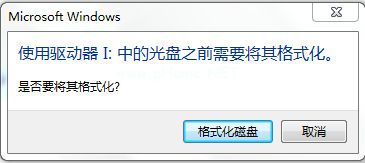
2、查看U盘属性,发现都为零;

3、下载diskGenius硬盘恢复软件,安装打开,如图选择“搜索已丢失分区(重建分区)”;
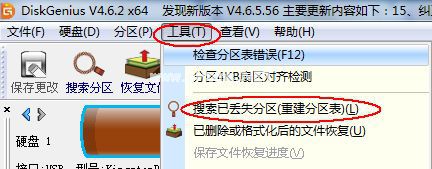
4、搜索过程中可能会搜索到好几个分区,只需恢复你需要的分区,搜索完毕后;
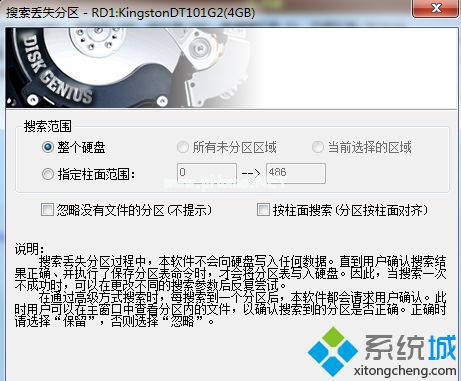
5、保存更改,U盘恢复正常,里面的数据一般都还在。
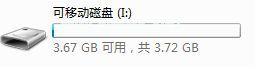
u盘插电脑上提示格式化的解决方法分享到这里了,希望此教程能够帮助到大家。